Impostazione Formula Condivisa
Impostazione Formula Condivisa utilizzando Aspose.Cells
Supponiamo di avere un foglio di lavoro pieno di dati nel formato che assomiglia al seguente foglio di lavoro di esempio.
| File di input con una colonna di dati |
|---|
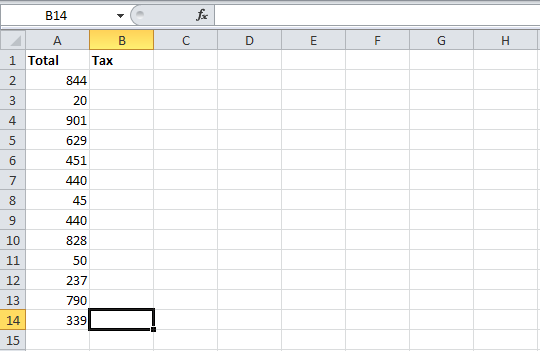 |
Desideri aggiungere una funzione in B2 che calcolerà l’IVA per la prima riga di dati. L’IVA è del 9%. La formula che calcola l’IVA è: "=A2*0.09". Questo articolo spiega come applicare questa formula con Aspose.Cells.
Aspose.Cells consente di specificare una formula utilizzando la proprietà Cell.Formula. Ci sono due opzioni per aggiungere formule alle altre celle (B3, B4, B5, e così via) nella colonna.
Puoi fare quello che hai fatto per la prima cella, impostando effettivamente la formula per ogni cella, aggiornando di conseguenza il riferimento della cella (A30,09, A40,09, A5*0,09 e così via). Questo richiede che i riferimenti delle celle per ciascuna riga siano aggiornati. Richiede anche ad Aspose.Cells di elaborare singolarmente ogni formula, il che può essere temporaneo per fogli di calcolo di grandi dimensioni e formule complesse. Aggiunge anche righe di codice aggiuntive anche se i cicli possono ridurle in qualche modo.
Un altro approccio è utilizzare una formula condivisa. Con una formula condivisa, le formule vengono aggiornate automaticamente per i riferimenti alle celle in ogni riga in modo che l’imposta venga calcolata correttamente. Il metodo Cell.SetSharedFormula è più efficiente del primo metodo.
L’esempio seguente mostra come utilizzarla.